win10登录电脑的用户名怎么修改 win10电脑怎么修改用户名
更新时间:2024-07-15 15:38:31作者:yang
在使用Windows 10操作系统的过程中,有时候我们可能需要修改登录电脑的用户名,或者是修改系统中显示的用户名,那么在Win10电脑中,如何修改用户名呢?其实操作起来并不复杂,只需要按照一定的步骤进行操作即可完成。接下来我们将详细介绍在Win10电脑上如何修改登录用户名的方法。让我们一起来看看吧!
步骤如下:
1.点击用户帐户选项
打开控制面板,点击用户帐户选项。

2.点击更改帐户名称
进入页面,点击更改帐户名称选项。
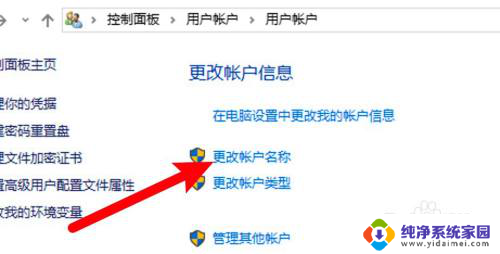
3.输入名称并点击更改
输入新的名称,点击更改按钮即可。
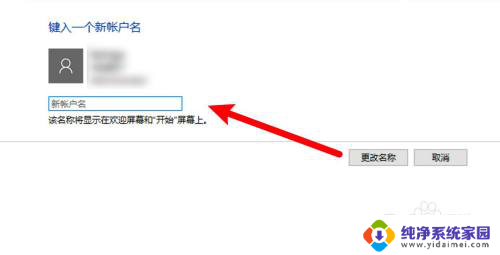
以上就是如何修改win10登录电脑的用户名的全部内容,如果还有不清楚的用户,可以按照小编的方法进行操作,希望这能对大家有所帮助。
win10登录电脑的用户名怎么修改 win10电脑怎么修改用户名相关教程
- win10登录用户名怎么更改 win10如何修改登录用户名
- win10怎么修改电脑用户名 win10如何修改电脑用户名
- windows修改本地用户名 Win10怎么更改本地用户的登录名称
- 笔记本电脑win10用户名怎么改 win10如何修改用户名
- 账户信息怎么修改名字win10 win10怎么更改用户账户名称
- win10系统用户名怎么改成英文 win10修改用户名的详细方法
- 电脑更换用户名登录 如何在Win10系统中更改账户登录名
- window10怎么改用户名 win10用户名怎么修改
- windows用户怎么改名 Win10用户名名称修改教程
- window10怎么更改用户文件名 Win10登录用户文件夹名怎么改为英文
- 怎么查询电脑的dns地址 Win10如何查看本机的DNS地址
- 电脑怎么更改文件存储位置 win10默认文件存储位置如何更改
- win10恢复保留个人文件是什么文件 Win10重置此电脑会删除其他盘的数据吗
- win10怎么设置两个用户 Win10 如何添加多个本地账户
- 显示器尺寸在哪里看 win10显示器尺寸查看方法
- 打开卸载的软件 如何打开win10程序和功能窗口